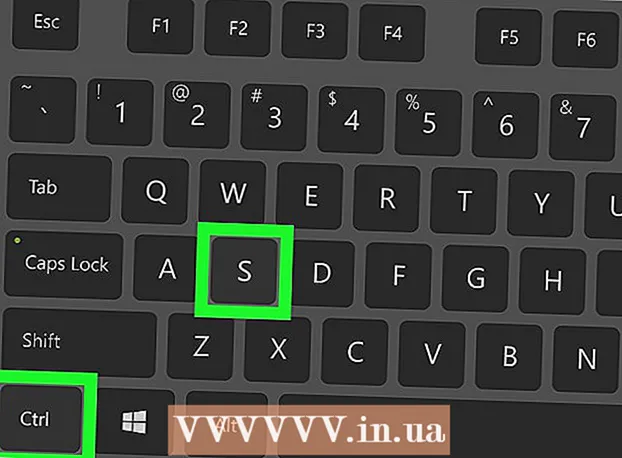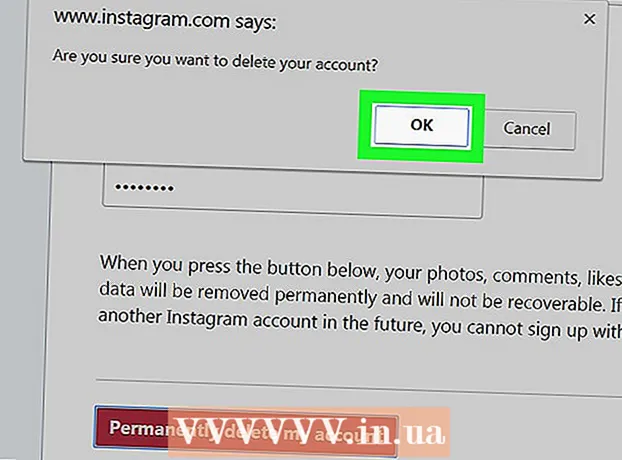May -Akda:
Robert Simon
Petsa Ng Paglikha:
15 Hunyo 2021
I -Update Ang Petsa:
1 Hulyo 2024

Nilalaman
Sa pamamagitan ng dalawang computer (PC) na may mga USB port, maaari mong ikonekta ang mga ito nang sama-sama gamit ang isang espesyal na USB cable - ang "bridging" cable. Sa teknikal, maaari din nating ikonekta ang dalawang mga computer ng Mac sa pamamagitan ng isang USB cable, ngunit kakailanganin mo ang isang USB-to-Ethernet adapter at isang Ethernet cable. Matapos maitaguyod ang isang koneksyon, mabilis mong maibabahagi ang mga file mula sa isang computer papunta sa isa pa.
Mga hakbang
Paraan 1 ng 2: Ikonekta ang dalawang PC gamit ang isang USB cable
Maghanda ng isang USB-to-USB bridge cable. Dahil maraming uri, mahalagang gamitin ang tamang USB-to-USB cable. Ang isang USB-to-USB cable lamang ang makakakonekta sa dalawang PC (madalas na tinatawag na "bridge cable", kung minsan ay tinatawag na "USB data sharing cable", "USB network cable" o "USB connection cable"). . Ang mga karaniwang kable ay magkakaroon ng elektronikong umbok sa gitna at lalaking mga konektor ng USB sa magkabilang dulo.

I-install ang software sa dalawang computer. Kailangan mong gawin ito bago mo mai-plug ang mga cable sa mga computer. Ang tulay na kable ay karaniwang may kasamang CD o DVD na naglalaman ng software. Magsimula sa pamamagitan ng pagpasok ng disc sa iyong computer at ilunsad ang installer kapag lumitaw ang window sa screen. Kung ang software ay hindi awtomatikong nagsisimula, kailangan mong pindutin ⊞ Manalo+E upang buksan ang File Explorer, pagkatapos ay pumunta sa iyong CD / DVD ROM drive sa kaliwang bahagi ng screen. I-double click ang file na "setup" o "installer".- Kung hindi kasama sa cable ang software, maaari kang pumunta sa website ng gumawa at hanapin ang seksyong "Software" o "Mga Driver". Pagkatapos, i-download ang iyong software na tukoy sa cable sa parehong mga computer.
- Kung may pagkakataon kang piliin ang mode (mode), mangyaring piliin ang "link" (ang ibang pangalan ay "tulay" o "transfer").

I-plug ang bawat dulo ng USB cable sa USB port sa bawat computer. Iwasan ang labis na pag-abot sa cable. Kung kailangan mong iunat ang mga cable upang kumonekta, ilipat ang computer nang mas malapit upang maiwasan ang pinsala sa cable.
Ilunsad ang software sa pagbabahagi ng data sa parehong mga computer. Hindi mahalaga kung paano naka-install ang software, lilitaw ang isang icon ng shortcut sa Start menu. Mag-click sa "Start", pumunta sa "Lahat ng Program" o "Lahat ng Apps" at piliin ang software mula sa menu. Mula ngayon, hindi mo na kailangang lumipat-lipat sa pagitan ng dalawang computer upang magbahagi ng mga file dahil ang lahat ng mga operasyon ay magagawa sa isang computer.

Mag-browse para sa mga file ng isang computer sa isa pa. Tandaan: ang software ay magiging hitsura ng isang file manager na may dalawang bintana (pinangalanang "lokal" at "remote"), isa para sa bawat computer. Ipinapakita ng Local window ang mga file sa computer na iyong ginagamit, habang ipinapakita ng Remote ang file sa iba pang computer.
Pagbabahagi ng file. Kung nais mong kopyahin ang mga nilalaman ng remote computer sa kasalukuyang isa, i-drag ang nais na file mula sa Remote window patungo sa patutunguhang folder sa Lokal na window. Maaari mo ring hilahin ang data mula sa lokal na computer sa iba pang computer sa katulad na paraan. anunsyo
Paraan 2 ng 2: Ikonekta ang dalawang mga computer ng Mac gamit ang isang USB cable
Ihanda ang mga kinakailangang kagamitan. Sa teknikal na paraan, ang isang Mac ay hindi maaaring kumonekta sa bawat isa sa pamamagitan ng isang USB cable, ang malamang na paraan upang lumikha ng isang koneksyon sa USB-to-USB sa isang Mac ay upang ikonekta ang cable mula sa USB port sa computer na ito sa Ethernet port sa computer. yan
- Mga konektor ng USB-to-Ethernet: Ang mga konektor na ito ay pandaigdigan, nangangahulugang hindi mo kailangang bumili ng isang nakatuon na konektor ng computer ng Apple. Ang isang dulo ng adapter ay may lalaking konektor ng USB, ang kabilang dulo ay isang babaeng RJ-45 port para sa Ethernet cable.
- 10 / 100BASE-T Ethernet cable: Ang cable na ito ay isang karaniwang cable na may mga konektor ng RJ-45 at ibinebenta sa karamihan ng mga tindahan ng electronics.
- Maaari kang maghanap sa online para sa mga paraan upang magbahagi ng mga file sa pagitan ng dalawang Mac para sa mas simpleng mga pamamaraan.
Pagkonekta sa USB adapter sa isang USB port sa Computer 1. Kung ang isa lamang sa mga machine ay may isang Ethernet port, isaksak ang USB adapter sa computer. Kung hindi, maaari mo munang mai-plug ang anumang aparato.
I-plug ang kabilang dulo ng Ethernet cable sa RJ-45 port sa Computer 2. Ang port na ito ay karaniwang matatagpuan sa gilid o likod ng computer.
I-plug ang kabilang dulo ng Ethernet cable (konektado sa Computer 2) sa USB adapter. Nakumpleto ang pisikal na koneksyon.
Buksan ang mga kagustuhan sa Pagbabahagi sa parehong mga computer. Sa bawat computer, buksan ang menu ng Apple, i-click ang "Mga Kagustuhan sa System", pagkatapos ay piliin ang "Pagbabahagi". Kapag lumitaw ang mga kagustuhan sa Pagbabahagi sa screen, makikita mo rin ang pangalan ng computer na iyong ginagamit.
Gumamit ng Finder sa isang computer upang kumonekta sa iba pa. Pumili ng isa sa dalawang mga computer na iyong pinili upang simulan ang prosesong ito. Magsimula sa pamamagitan ng pagbubukas ng Finder, pagpili ng "Pumunta" pagkatapos ay pag-click sa "Kumonekta sa server", pagkatapos ay pag-click sa "Mag-browse" upang ipakita ang isang listahan ng mga nakakonektang computer. Hanapin at i-double click ang pangalan ng pangalawang computer na lilitaw sa listahan ng mga resulta, pagkatapos ay ipasok ang password (kung na-prompt).
Kopyahin ang mga file nang pabalik-balik sa pagitan ng dalawang computer. Ang listahan ng file ng pangalawang computer ay lilitaw sa unang computer. Maaari mong i-drag at i-drop ang mga file sa pagitan ng dalawang computer gamit ang isang Finder window. anunsyo
Payo
- Kung ang parehong mga computer ay may mga Ethernet port at hindi mo nais na bumili ng karagdagang hardware, tingnan ang Paano ikonekta ang dalawang computer na magkasama gamit ang isang network cable para sa mas maraming mga pagpipilian (potensyal na mas makatipid sa gastos). .
- Kung nais mong matuto nang higit pa tungkol sa kung paano magbahagi ng mga file sa pagitan ng dalawang computer, maaari mong makita ang Paano maglipat ng mga file sa pagitan ng dalawang mga laptop.